
Evaluar el rendimiento de tu ordenador mediante una serie de escenarios que ponen cada componente al máximo es primordial para saber que falla o está obsoleto o simplemente no es el componente adecuado para el uso que le das a tu PC. Este tipo de programas se denominan benchmarks y son muy utilizados en el ámbito del gaming y del overclock para comprobar que los componentes están funcionando correctamente, así como para ver el rendimiento de cada uno de ellos. Mediante la descarga de un software especializado, se realiza el test de todos los componentes en apenas un minuto, lo que lo hace tremendamente versátil.
Un benchmark es un programa que que exprime los recursos del dispositivo donde se esté ejecutando. Solemos hablar de benchmarks en ordenadores, tanto de sobremesa como portátiles, aunque también se hacen a menudo en smartphones. Benchmarks hay muchos, de distintas empresas y destinados a exprimir distintos componentes del ordenador, o bien todos ellos al unísono. Estos programas suelen ser usados por profesionales del hardware para medir rendimiento, temperatura y consumo de los componentes que se estresan. De esta manera, decimos que pasamos un benchmark cuando ejecutamos un programa diseñado para poner al máximo rendimiento diversos componentes del ordenador.
Cada día salen de las fábricas miles de productos ensamblados en serie y que son exactamente iguales: coches, teléfonos, ordenadores, televisores… Sin embargo, el uso que hagamos de ellos repercutirá directamente en su eficiencia, durabilidad y prestaciones. Para saber cómo estamos utilizando nuestro ordenador y, por tanto, cómo podemos mejorar, os traemos esta lista de programas para supervisar el rendimiento del PC, así como sus recursos.
Windows incluye de forma nativa dos opciones para analizar el funcionamiento de nuestro ordenador: el administrador de tareas y el monitor de recursos. Ctrl+Alt+Supr es uno de los atajos de teclado más conocidos y utilizados. Dicha combinación nos lleva al administrador de tareas que, normalmente, usamos para cerrar un programa informático que está bloqueando nuestro trabajo. No obstante, sus funciones van más allá y también nos ofrece información básica sobre los recursos que están empleando los programas abiertos y el ordenador. Si queremos información complementaria, tenemos a nuestra disposición el monitor de recursos.
Programas para conocer el rendimiento de nuestro ordenador
Si queremos obtener datos adicionales o queremos que se muestren de otra forma, os traemos hoy una lista de programas que os ayudarán a detectar y diagnosticar los problemas de vuestro PC. Gracias a ello podréis disfrutar realmente de la máquina que comprasteis en su momento. (Fran Castañeda)
AIDA64 Extreme, una gran cantidad de información
Este programa nos ofrece información de cada proceso en activo, así como de otras situaciones que acontecen dentro de nuestro ordenador como la temperatura, el funcionamiento de los ventiladores o el consumo de energía. También está preparado para visualizar el estado de otros dispositivos conectados como, por ejemplo, monitores, móviles o tabletas.
AIDA64 Extreme es una opción acertada para los usuarios de ordenador que opten por el "overclocking". Al transmitir la información en tiempo real, sus opciones de diagnóstico son capaces de detectar y prevenir problemas de hardware.

La empresa Finalware pone a disposición del usuario una versión de prueba durante 30 días. La funcionalidad a lo largo de ese periodo no es completa y podrían no mostrarse todos los datos disponibles. Si estás interesado en testar tu ordenador AIDA64 Extreme, puedes descargar una versión de prueba y evaluación de 30 días aquí.
Speccy, el hermano de CCleaner
A quienes estén interesados en las aplicaciones de CCleaner, les gustará saber que pueden monitorizar el funcionamiento de su PC con un programa informático de dicho entorno. Como es habitual con CCleaner, la opción gratuita ofrece gran parte de las funciones del programa.
Speecy se singulariza porque ofrece informes sobre el funcionamiento de cada componente de nuestro ordenador. La información se muestra condensada en su interfaz pero hay más datos disponibles a disposición del usuario. Destacamos también, que los resultados del análisis pueden ser exportados como imagen, archivo XML o TXT. Si estás interesado en usar Speccy, puedes descargar una versión gratuita AQUÍ
Wise System Monitor, información simplificada
La principal ventaja de Wise System Monitor es la claridad con la que muestra sus datos, si bien es cierto que no son muchos más que los ofrecidos por el administrador del sistema. Esto redunda en un consumo muy bajo de recursos y en una compatibilidad total con cualquier versión de Windows desde Windows XP
Además de informarnos sobre los programas abiertos y el estado del hardware, nos permite saber la temperatura interna del ordenador y de sus componentes más importantes: la placa base, la CPU, la tarjeta gráfica y el disco duro. Si estás interesado en testar tu ordenador con Wise System Monitor, puedes descargarlo AQUÍ
FreeMeter, lo necesario y un poco más
De forma gratuita, FreeMeter, ofrece la información que necesitas para supervisar tu ordenador. Puedes elegir entre acceder a él cuando lo desees o configurarlo para que arranque al iniciar tu PC. Los datos que ofrece se centran en el funcionamiento de la CPU, la memoria RAM y el disco duro. Sin embargo, admite cierta configuración tanto de la interfaz, como del origen de los datos que se muestran a través de ella.
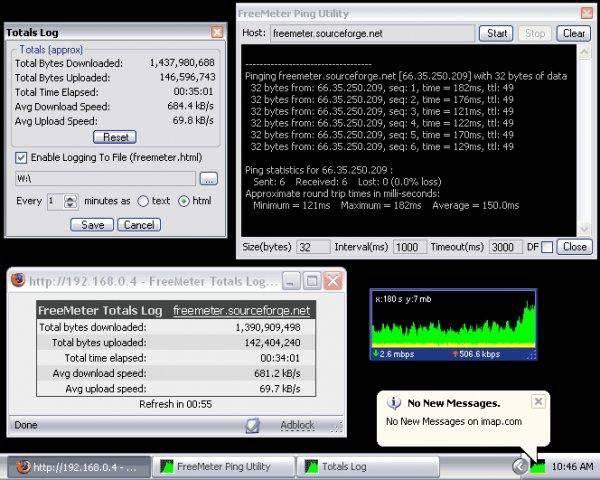
Rainmeter, pocos datos y en tu escritorio
Este programa informático libre y de código abierto ofrece muy poca información sobre el uso de los recursos de tu ordenador. No obstante, al ser abierta, podrás modificarla y aprovechar propuestas de otros usuarios que la acerquen más a los anteriores programas.
Su principal ventaja es que muestra los datos disponibles directamente sobre el escritorio y permite añadir otros como temperatura exterior, calendario, reloj, velocidad de internet y búsquedas en Google. Si quieres descargar Rainmeter, visita su página web AQUÍ.
Este programa informático libre y de código abierto ofrece muy poca información sobre el uso de los recursos de tu ordenador. No obstante, al ser abierta, podrás modificarla y aprovechar propuestas de otros usuarios que la acerquen más a los anteriores programas.
Su principal ventaja es que muestra los datos disponibles directamente sobre el escritorio y permite añadir otros como temperatura exterior, calendario, reloj, velocidad de internet y búsquedas en Google. Si quieres descargar Rainmeter, visita su página web AQUÍ.
TaskbarMeters, las tres mediciones básicas
Para usuarios amantes de lo básico y de los programas libres y de código abierto traemos esta opción sorprendente por su minimalismo. Frente a otras alternativas que nos daban una gran cantidad de datos, TaskbarMeters solo nos informa del porcentaje de uso de la CPU, de la memoria RAM y del disco en el que está instalado el sistema operativo.
Las opciones de configuración tampoco son muy extensas. Podremos ajustar la frecuencia de la actualización y cambiar los colores designados para cada indicador. Visita su página en GitHub y hazte con la copia de este programa.
Process Explorer, la opción avanzada de Microsoft
Creada por SysInternals y comprada después por Microsoft, este programa informático va un poco más allá del administrador de tareas y del monitor de recursos. Partiendo de los datos ofrecidos por ambos, permite ver el consumo de recursos y detectar qué archivo en concreto está perjudicando el rendimiento de nuestro ordenador. También tiene la posibilidad de reconfigurar la interfaz de usuario para que muestre todos los archivos DLL cargados en ese momento y mostrar si alguno está ralentizando nuestra máquina.
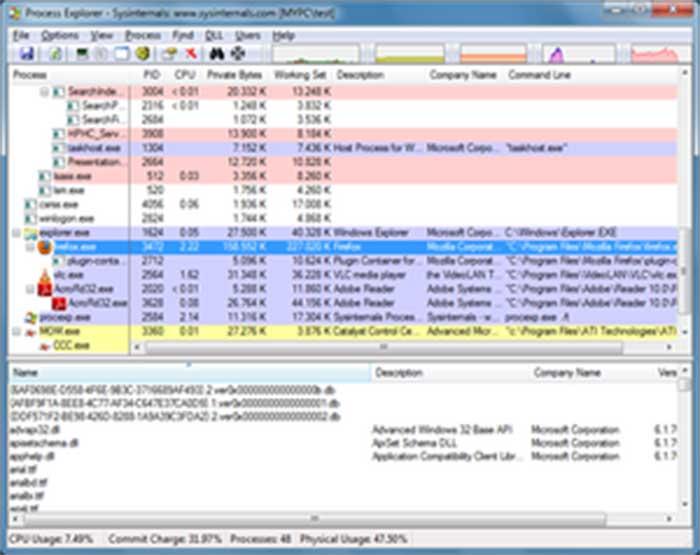
Avanza con este programa de Microsoft visitando su web de descarga oficial.
TinyResMeter, pequeño y gratuito
La principal ventaja de este programa gratuito es que muestra la información básica en la interfaz inicial, pero la amplía notablemente si, con el botón derecho, pinchamos sobre alguno de sus campos.
Monitorizar nuestro PC es muy sencillo ya que, al ser tan pequeña, ocupa muy poco espacio en disco y apenas consume recursos. Además, es portable.
Si estás interesado en programas muy reducidos, descárgalo en su página.
Si estás interesado en programas muy reducidos, descárgalo en su página.
Moo0 System Monitor, información básica en tu escritorio
La virtud de este programa es que, de forma rápida y visual, ofrece la información sobre 43 variables procedentes de la CPU, la memoria RAM y el uso de la red y de los discos duros. Puedes elegir cambiar el color de la interfaz entre las tres opciones ofrecidas: blanco, marrón claro y negro.
Moo0 System Monitor es muy ligera y consume muy pocos recursos para su funcionamiento. La empresa Moo0 ha puesto a disposición del usuario tanto una versión instalable como una portable. Ambas son gratuitas, aunque admiten donaciones.
Puedes optar por una de las dos pulsando en el enlace.
Analiza solo una variable con estos programas
Hay usuarios que quieren conocer lo que ocurre en su ordenador pero que no quieren gestionar una gran cantidad de información y, si lo quieren, prefieren que sea de partes específicas de su PC. Para ellos traemos una serie de programas que prestan atención a ciertos componentes.
Core temp, el termómetro de tu CPU
Si estás interesado en averiguar la temperatura interna de la CPU, este va a convertirse en tu programa informático preferido. Con un diseño antiguo, pero que contiene toda la información, vas a poder estar informado de la temperatura de tu CPU y, además, de los niveles mínimos y máximos que permiten su uso con seguridad.
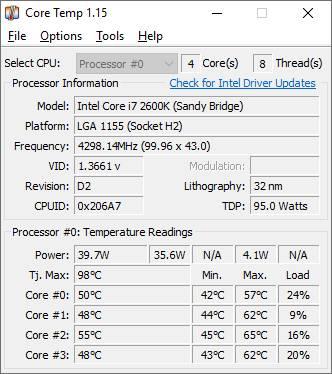
CrystalDiskInfo, centrado en tu disco duro
Los programas anteriores se centran en supervisar el ordenador, pero lo que hace destacable a CrystalDiskInfo es que analiza los discos duros tanto internos como externos y memorias USB. La información que nos ofrece al respecto es muy amplia e incluye S.M.A.R.T. y control AAM/APM. Otra particularidad de esta opción es que, en caso de que algo vaya mal, nos envía alertas al correo electrónico y notificaciones en el escritorio.
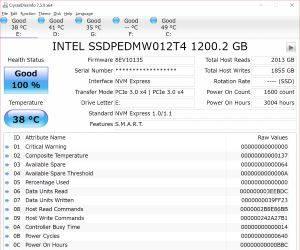
Quick CPU, conoce todo sobre el procesador del PC
Este software ha sido desarrollado para encargarse de ajustar y monitorizar todo el rendimiento y las características de la CPU de nuestro PC. Igualmente sirve para controlar otros parámetros como la temperatura, el rendimiento, la corriente, el voltaje y el estacionamiento del núcleo. De la misma forma, nos permitirá conocer el escalado de frecuencia, la memoria del sistema, el Turbo Boost, el C-States, el Speed Shift FIVR Control entre otros ajustes. Así, nos será posible ajustar el consumo de energía de nuestro ordenador y asegurarnos de que podremos aprovechar al máximo del rendimiento de nuestro equipo.
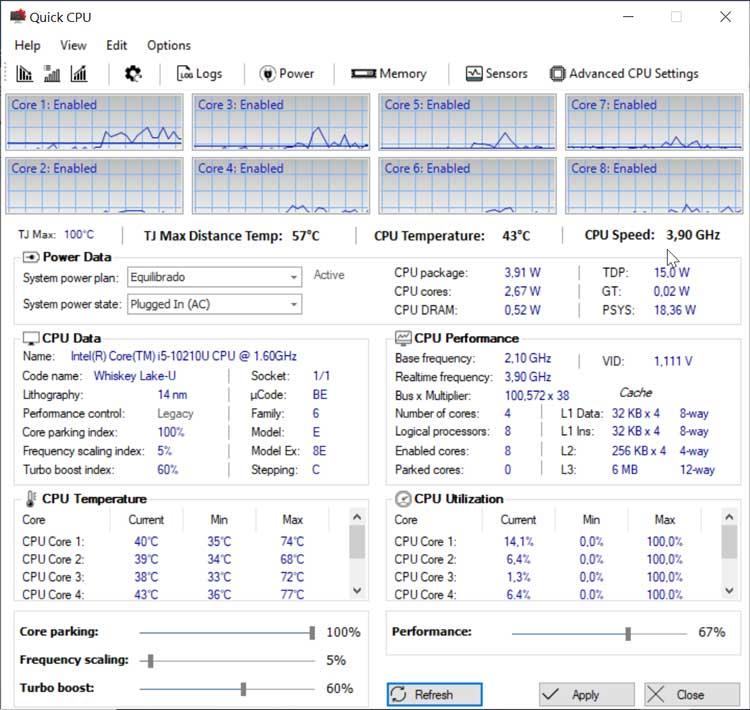
CPU-Z, conoce el rendimiento del procesador, RAM y placa base
Estamos ante un software gratuito que ha sido desarrollado por los chicos de Cpuid y mediante el cual podemos recopilar todo tipo de información acerca de los principales dispositivos que forman parte de nuestro sistema. Entre estos dispositivos podemos encontrar el procesador, la placable base y la memoria RAM. Otra funcionalidad que forma parte de este programa es un pequeño benchmark, mediante el cual podremos medir el rendimiento de la CPU, pudiéndola comparar con todos los elementos que forman parte de su base de datos. De esta forma, podemos medir y hacer comparaciones para saber hasta donde llega el rendimiento de nuestro ordenador. Gracias a este programa podemos ver la frecuencia en tiempo real de la CPU, el voltaje o la caché. Todos los resultados se pueden exportar como mensaje de texto en formato TXT y HTML, de forma que podamos manejar la información con posterioridad.
 Podemos descargar CPU-Z desde su página web.
Podemos descargar CPU-Z desde su página web.
HWMonitor, monitoriza todo el hardware del PC
Este programa se encarga de monitorizar el hardware de nuestro equipo leyendo los principales sensores de salud de nuestro PC, como son el voltajes, temperaturas y velocidad de los ventiladores. El software se dedicará a manejar los chips de los sensores más comunes, como son la serie ITE IT87, la mayoría de los circuitos integrados Winbond y otros. Además, es capaz de leer los sensores térmicos de núcleo en matriz de las CPU modernas, así como la temperatura de los discos duros a través de SMART y la temperatura de la GPU de la tarjeta de video. Todo ello desde una interfaz fácil de entender e interpretar, por lo que sólo tendremos que ejecutarlo de forma normal y comenzaremos a ver nuestras estadísticas.
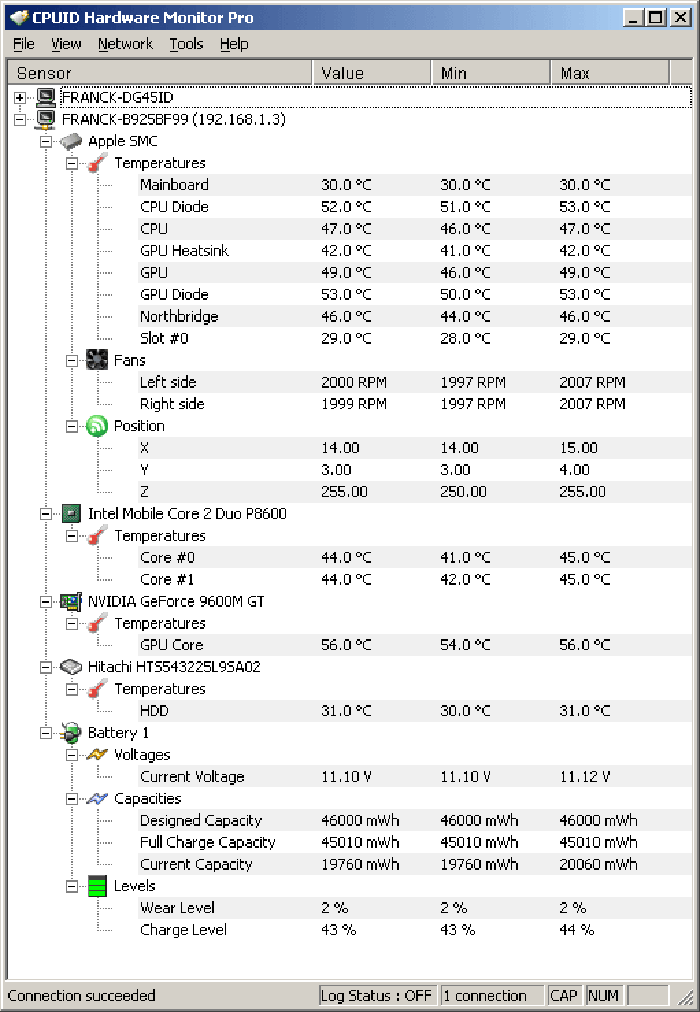
Core temp, el termómetro de tu CPU
Si estás interesado en averiguar la temperatura interna de la CPU, este va a convertirse en tu programa informático preferido. Con un diseño antiguo, pero que contiene toda la información, vas a poder estar informado de la temperatura de tu CPU y, además, de los niveles mínimos y máximos que permiten su uso con seguridad.
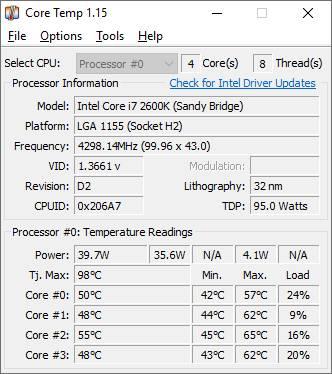
Toma la temperatura a tu PC visitando su página principal.
CrystalDiskInfo, centrado en tu disco duro
Los programas anteriores se centran en supervisar el ordenador, pero lo que hace destacable a CrystalDiskInfo es que analiza los discos duros tanto internos como externos y memorias USB. La información que nos ofrece al respecto es muy amplia e incluye S.M.A.R.T. y control AAM/APM. Otra particularidad de esta opción es que, en caso de que algo vaya mal, nos envía alertas al correo electrónico y notificaciones en el escritorio.
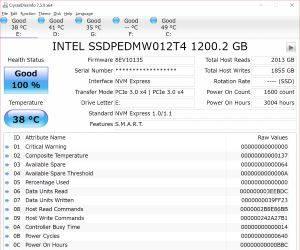
Visita este enlace y analiza tu disco duro.
Quick CPU, conoce todo sobre el procesador del PC
Este software ha sido desarrollado para encargarse de ajustar y monitorizar todo el rendimiento y las características de la CPU de nuestro PC. Igualmente sirve para controlar otros parámetros como la temperatura, el rendimiento, la corriente, el voltaje y el estacionamiento del núcleo. De la misma forma, nos permitirá conocer el escalado de frecuencia, la memoria del sistema, el Turbo Boost, el C-States, el Speed Shift FIVR Control entre otros ajustes. Así, nos será posible ajustar el consumo de energía de nuestro ordenador y asegurarnos de que podremos aprovechar al máximo del rendimiento de nuestro equipo.
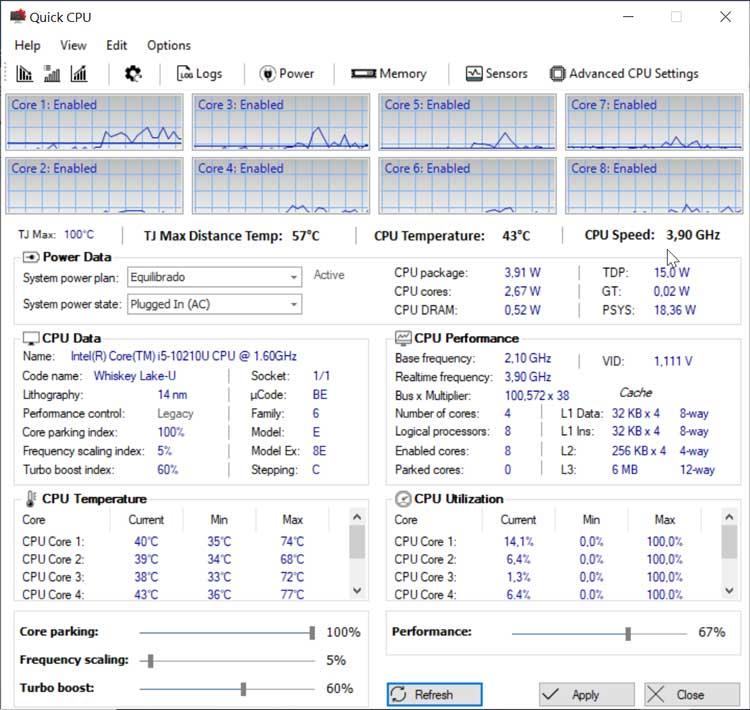
Podemos descargar Quick CPU gratis desde este enlace.
CPU-Z, conoce el rendimiento del procesador, RAM y placa base
Estamos ante un software gratuito que ha sido desarrollado por los chicos de Cpuid y mediante el cual podemos recopilar todo tipo de información acerca de los principales dispositivos que forman parte de nuestro sistema. Entre estos dispositivos podemos encontrar el procesador, la placable base y la memoria RAM. Otra funcionalidad que forma parte de este programa es un pequeño benchmark, mediante el cual podremos medir el rendimiento de la CPU, pudiéndola comparar con todos los elementos que forman parte de su base de datos. De esta forma, podemos medir y hacer comparaciones para saber hasta donde llega el rendimiento de nuestro ordenador. Gracias a este programa podemos ver la frecuencia en tiempo real de la CPU, el voltaje o la caché. Todos los resultados se pueden exportar como mensaje de texto en formato TXT y HTML, de forma que podamos manejar la información con posterioridad.

HWMonitor, monitoriza todo el hardware del PC
Este programa se encarga de monitorizar el hardware de nuestro equipo leyendo los principales sensores de salud de nuestro PC, como son el voltajes, temperaturas y velocidad de los ventiladores. El software se dedicará a manejar los chips de los sensores más comunes, como son la serie ITE IT87, la mayoría de los circuitos integrados Winbond y otros. Además, es capaz de leer los sensores térmicos de núcleo en matriz de las CPU modernas, así como la temperatura de los discos duros a través de SMART y la temperatura de la GPU de la tarjeta de video. Todo ello desde una interfaz fácil de entender e interpretar, por lo que sólo tendremos que ejecutarlo de forma normal y comenzaremos a ver nuestras estadísticas.
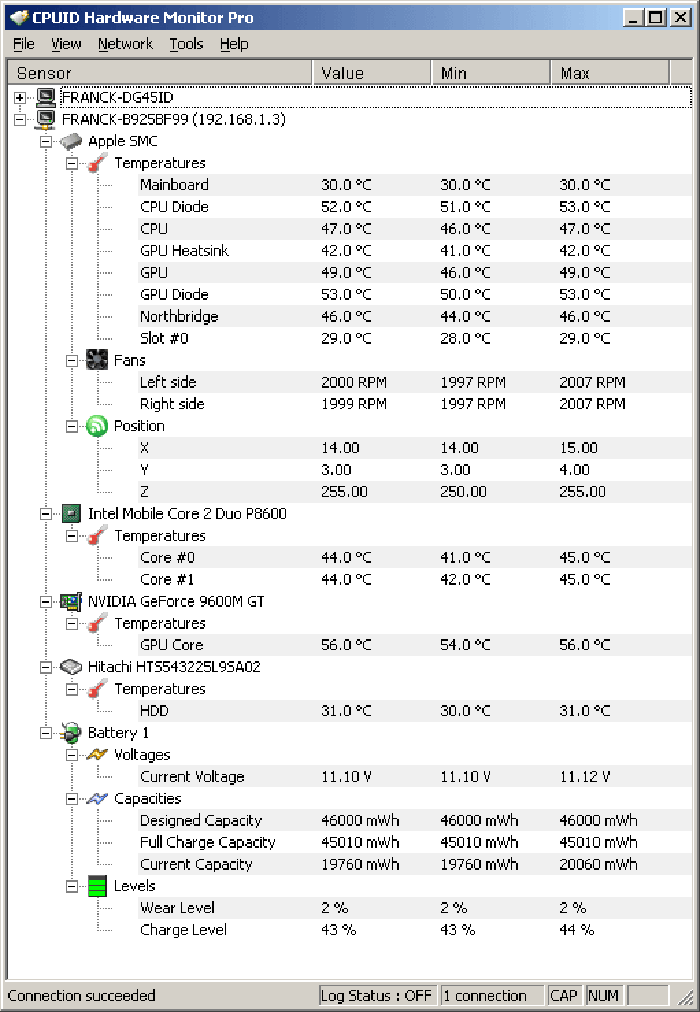
Podemos descargar HWMonitor desde aquí.
Fuentes: Fran Castañeda | geeknetic | softzone

























































![Elite Mods | Mods para Euro Truck Simulator 2. Leviathan es el autor de estos mods que puedes utilizar en multiplayer [MP - TruckersMP] ETS2 Mods Club](https://blogger.googleusercontent.com/img/b/R29vZ2xl/AVvXsEhc6cegaAeBxQAatmlJie6woRGcHf0Hf9fbPjIg0n6YUi8Rm03jqbanlZZaJt9IC1zaDfWnVKFyI9h_HIHstGkR0wXp47DGV3u9kWqf09T5lMBuOXN5G9Al6tc34h1k2lxC2bg38DJ-TdXZ/s0/banner-elite-mods.png)











0 comments:
Publicar un comentario
Puedes hacer un comentario de este post